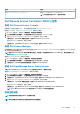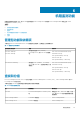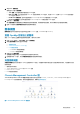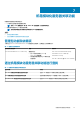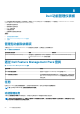Users Guide
Table Of Contents
- 适用于 Microsoft System Center Operations Manager 的 Dell Server Management Pack Suite 5.2.0 版 用户指南
- 简介
- Dell Server Management Pack 功能概览
- 服务器带内监测功能
- 服务器带外监测功能
- DRAC 监测功能
- 机箱监测功能
- 机箱模块化服务器关联功能
- Dell 功能管理仪表板
- 相关说明文件和资源
- 附录 A - 问题与解决方案
- 附录 B
- 附录 C - 启用外部程序任务
2. 单击 Dell > 警报视图。
随即显示以下各个警报视图:
• CMC 警报 - 显示查找到的机箱设备的 SNMP 陷阱。
• DRAC/MC 警报 - 显示来自查找到 DRAC/MC 设备的事件和 SNMP 陷阱,以及带 iDRAC 7 的第 12 代 PowerEdge 服务器的
SNMP 陷阱(针对 NIC)。
• Dell M1000e 机箱警报 - 显示来自查找到的 Dell PowerEdge M1000e 机箱设备的 SNMP 陷阱。
• Dell VRTX 机箱警报 - 显示来自查找到的 Dell PowerEdge VRTX 机箱设备的 SNMP 陷阱。
3. 选择任何一个警报视图。
每个警报视图的右侧窗格将显示满足您指定的标准的警报,例如警报严重性级别、解决方案状态或分配给您的警报。
4. 选择一个警报可在警报详细信息窗格中查看其详细信息。
图表视图
图表视图以层次化和图形化形式显示网络上所有 Dell CMC 设备、Dell M1000e 和 Dell VRTX。
查看 OpsMgr 控制台上的图表
要在 OpsMgr 控制台上查看机箱监测功能的图表,请执行以下操作:
1. 启动 OpsMgr 控制台,并单击监测 > Dell > 图表视图。
2. 导航至图表视图文件夹以显示以下视图:
• 完整图表视图
• Chassis Management Controller 组
• Dell 机箱图表视图
• Dell M1000e 机箱图表视图
• Dell VRTX 机箱图表视图
3. 选择以下任何图表视图。
右侧窗格中将显示所选 Dell 设备的层次化和图形化表示形式。
4. 选择图表中的一个组件,可在详细信息视图窗格中查看其详细信息。
完整图表视图
完整图表视图以图形化形式表示 OpsMgr 监测的所有 Dell 设备。可在图表中展开并验证各个设备及其组件的状态。可查看以下设备
的详细信息:
• 模块化和单片系统
• Chassis Management Controller 和 DRAC/MC 设备
• Remote Access Controller
• Dell 未受管的服务器
Chassis Management Controller 组
Chassis Management Controller 组图表视图以图形化形式显示所有 Dell CMC、DRAC/MC、Dell PowerEdge M1000e 和 Dell
PowerEdge VRTX 及其资源清册。有关机箱查找的信息,请参阅查找机箱设备。
图 4: Chassis Management Controller 组图表
机箱监测功能
45